ვებ აპების გამოყენების გზამკვლევი iPhone-სა და iPad-ზე
Miscellanea / / April 03, 2023
წავიდა ის დრო, როდესაც თქვენ უნდა გახსნათ თქვენი ინტერნეტ ბრაუზერი ყველა ვებსაიტის მოსანახულებლად. ახლა შეგიძლიათ ჩამოტვირთოთ ოფიციალური აპლიკაცია თქვენი საყვარელი ვებსაიტებისთვის, როგორიცაა Facebook, Twitter, Pinterest, 9gag და სხვა. Ასევე შეგიძლიათ მართეთ ყველა თქვენი გადმოწერილი აპლიკაცია თქვენს iPhone-ზე და iPad.

მაგრამ მოდით გავითვალისწინოთ: თქვენ ყოველთვის არ გსურთ აპლიკაციის დაყენება ყველაფრისთვის. ამის ყველაზე დიდი მიზეზი არის თქვენი მოწყობილობის შენახვის სივრცის დაზოგვა. ახლა Apple საშუალებას გაძლევთ თავიდან აიცილოთ აპის ინსტალაცია და გამოიყენოთ ვებ აპლიკაციები, როგორც უკეთესი, უფრო სწრაფი ალტერნატივა. ეს პოსტი არის თქვენი სრული სახელმძღვანელო თქვენი iPhone-სა და iPad-ზე ვებ აპების გამოყენებისთვის.
რა არის ვებ აპლიკაციები
პროგრესული ვებ აპები ან პოპულარული ვებ აპები, როგორიცაა Instagram, Facebook, Tinder, Starbucks და Google Maps, როგორც ჩანს, როგორც აპები, მაგრამ მუშაობს შეფუთვის ქვეშ. ეს ნიშნავს, რომ თქვენ არ გჭირდებათ აპლიკაციის მშობლიური ვერსიის დაყენება, რადგან შეგიძლიათ ისარგებლოთ ვებსაიტის ან სერვისის უმეტესი ფუნქციებით ვებ აპის გამოყენებით. ასევე, არც ამ ვებ აპების განახლების პრობლემა არ არის.
ვებ აპის დაინსტალირების შემდეგ, შეგიძლიათ გამოიყენოთ ვებ გვერდი სრულეკრანიან გამოცდილებაში, ისევე როგორც მშობლიური აპი. თქვენ იხილავთ ვებ აპის ხატულას თქვენი iPhone ან iPad-ის მთავარ ეკრანზე დაინსტალირებული აპის ხატულებთან ერთად. Safari ბრაუზერის გამოყენებით, შეგიძლიათ დაამატოთ ვებ აპლიკაციები თქვენი საყვარელი ვებსაიტების ან ვებგვერდებისთვის.
ვებ აპლიკაციების გამოყენების ყველაზე დიდი უპირატესობაა თქვენს მოწყობილობაზე შენახვის სივრცის დაზოგვა და ვებსაიტებზე წვდომის გაუმჯობესებული სიჩქარე. მეორეს მხრივ, ვებ აპები არ გაძლევთ საშუალებას გამოიყენოთ ტექნიკის ფუნქციები, როგორიცაა Face ID/Touch ID და Bluetooth. თქვენ ასევე შეიძლება ვერ ისარგებლოთ Apple-ზე დაფუძნებული ზოგიერთი სერვისით და აპს-შიდა გადახდებით.
როგორ დავამატოთ ვებ პროგრამები iPhone-სა და iPad-ზე
iOS 11.3-ის გამოშვებით, Apple-მა Safari-ის მომხმარებლებს გაუადვილა ვებ აპების დამატება სახლის ეკრანზე თავიანთ iPhone-ებზე. მოგვიანებით ეს ფუნქცია iPad-ის მომხმარებლებისთვისაც შევიდა. აი, როგორ დაამატოთ ვებ აპები თქვენს iPhone-სა და iPad-ზე.
Ნაბიჯი 1: გახსენით Safari თქვენს iPhone-ზე ან iPad-ზე.
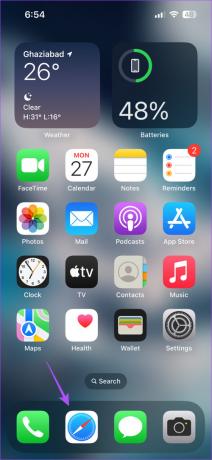
ნაბიჯი 2: გახსენით ვებ გვერდი, რომელზეც გსურთ ვებ აპლიკაციის დამატება.
ნაბიჯი 3: შეეხეთ გაზიარების ხატულას მენიუს ქვედა ზოლში.

ნაბიჯი 4: გადაფურცლეთ ზემოთ და შემდეგ გადაახვიეთ ქვემოთ მეტი ვარიანტების გამოსავლენად.
ნაბიჯი 5: შეეხეთ „საწყის ეკრანზე დამატებას“.

ნაბიჯი 6: ჩაწერეთ თქვენი ვებ აპის სახელი და შეეხეთ დამატებას ზედა მარჯვენა კუთხეში.

თქვენ იხილავთ ვებ აპის ხატულას თქვენს მთავარ ეკრანზე.

ბონუს რჩევა – როგორ ამოიღოთ ვებ აპები iPhone-დან და iPad-იდან
ისევე, როგორც თქვენ წაშალეთ App Store-დან დაინსტალირებული აპლიკაცია თქვენს iPhone-ზე ან iPad-ზე, თქვენ უნდა გამოიყენოთ იგივე ნაბიჯები ვებ აპის წასაშლელადაც.
Ნაბიჯი 1: დიდხანს დააჭირეთ ვებ აპის ხატულას მთავარ ეკრანზე.
ნაბიჯი 2: შეეხეთ სანიშნის წაშლას.

ნაბიჯი 3: დასადასტურებლად კვლავ შეეხეთ წაშლას.

ვებ აპი წაიშლება თქვენი მოწყობილობიდან.
როგორ ჩართოთ ვებ აპლიკაციის შეტყობინებები
ვინაიდან Apple ახლა მიზნად ისახავს გაზარდოს ვებ აპლიკაციების ფუნქციონირება მათ მოწყობილობებზე, თქვენ ასევე შეგიძლიათ ჩართოთ Push შეტყობინებები მათთვის თქვენს iPhone-სა და iPad-ზე. გაითვალისწინეთ, რომ ეს ფუნქცია ხელმისაწვდომია მხოლოდ იმ შემთხვევაში, თუ იყენებთ iOS 16.4 ან უფრო მაღალ ვერსიას თქვენს iPhone-ზე და iPadOS 16.4 ან უფრო მაღალ ვერსიაზე თქვენს iPad-ზე. ასევე, ჯერ უნდა შექმნათ ვებ აპი ვებსაიტისთვის ან ვებგვერდისთვის თქვენს მოწყობილობაზე.
აი, როგორ გავაკეთოთ იგივე.
Ნაბიჯი 1: შეეხეთ ვებ აპს თქვენი iPhone ან iPad-ის მთავარ ეკრანზე. ჩვენ ვიყენებთ Twitter-ს, როგორც მაგალითად.
ნაბიჯი 2: გადადით თქვენი პროფილის პარამეტრებში და მოძებნეთ Push Notifications პარამეტრი.
ნაბიჯი 3: შეეხეთ გადამრთველს, რათა ჩართოთ Push Notifications ვებ აპისთვის.

ნაბიჯი 4: დასადასტურებლად შეეხეთ ნებას.

მას შემდეგ რაც ჩართავთ Push შეტყობინებებს, აი, როგორ შეგიძლიათ მართოთ ისინი თქვენს iPhone-ზე ან iPad-ზე.
Ნაბიჯი 1: გახსენით პარამეტრების აპი თქვენს iPhone-ზე ან iPad-ზე.

ნაბიჯი 2: შეეხეთ შეტყობინებებს.

ნაბიჯი 3: გადადით ქვემოთ და შეეხეთ თქვენი ვებ აპის ან ვებგვერდის სახელს.

ახლა შეგიძლიათ აირჩიოთ შეტყობინებების ჩართვა ან გამორთვა.
დაათვალიერეთ ინტერნეტი ვებ აპებით
ვებ აპების გამოყენება დაგეხმარებათ დააჩქაროთ თქვენი დათვალიერების გამოცდილება და დაზოგოთ მეხსიერება თქვენს მოწყობილობაზე. მაგრამ გიფიქრიათ ოდესმე იმაზე, თუ როგორ გაასუფთავოთ „სხვა საცავი“, რომელსაც ხედავთ თქვენს iPhone-ზე? კარგად, ჩვენ განვიხილეთ გადაწყვეტილებები, რომლებიც დაგეხმარებათ გაასუფთავეთ სხვა მეხსიერება თქვენს iPhone-ში მისი გადატვირთვის გარეშე.
ბოლოს განახლდა 2023 წლის 27 თებერვალს
ზემოთ მოყვანილი სტატია შეიძლება შეიცავდეს შვილობილი ბმულებს, რომლებიც დაგეხმარებათ Guiding Tech-ის მხარდაჭერაში. თუმცა, ეს არ იმოქმედებს ჩვენს სარედაქციო მთლიანობაზე. შინაარსი რჩება მიუკერძოებელი და ავთენტური.
ᲘᲪᲝᲓᲘ
iPhone 5s არის Apple-ის ერთ-ერთი ყველაზე პოპულარული ტელეფონი, 2013 წლიდან 70 მილიონზე მეტი გაყიდული ერთეულით.
Დაწერილია
პაურუშ ჩაუდარი
ტექნოლოგიების სამყაროს დემისტიფიკაცია უმარტივესი გზით და ყოველდღიური პრობლემების გადაჭრა, რომლებიც დაკავშირებულია სმარტფონებთან, ლეპტოპებთან, ტელევიზორებთან და კონტენტის სტრიმინგის პლატფორმებთან.



